Der kostenlose Scanner prüft, ob Ihr Computer infiziert ist.
JETZT ENTFERNENUm das Produkt mit vollem Funktionsumfang nutzen zu können, müssen Sie eine Lizenz für Combo Cleaner erwerben. Auf 7 Tage beschränkte kostenlose Testversion verfügbar. Eigentümer und Betreiber von Combo Cleaner ist RCS LT, die Muttergesellschaft von PCRisk.
Was ist WebHelper?
Der Entwickler von WebHelper ist unbekannt, dies ist jedoch sicherlich keine Windows-Systemdatei (Prozess). WebHelper wird als bösartige Software (Malware) eingestuft und die meisten Antivirenprogramme identifizieren es als ein trojanisches Programm. Normalerweise installieren die Leute diese Programme nicht absichtlich - sie werden von Cyberkriminellen betrogen.
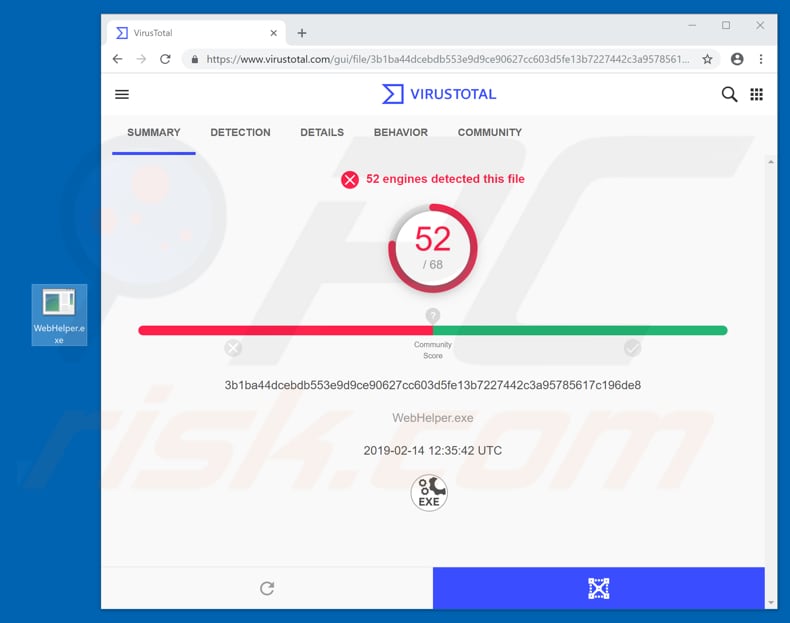
WebHelper, das als WebHepler.exe Prozess im Task Manager ausgeführt wird, ist in der Lage, die Aktivitäten von Anwendungen zu überwachen. Darüber hinaus kann es Tastenanschläge, Mauseingaben aufzeichnen und andere Programme manipulieren und steuern.
Technisch gesehen liegt die Sicherheitsrisikobewertung von WebHelper bei rund 84%. Die Aufzeichnung von Tastenanschlägen ist die Aktion der Aufnahme von Tasten, die über die Tastatur gedrückt werden.
Mit der Funktion zur Aufzeichnung von Tastenanschlägen können Cyberkriminelle beispielsweise Passwörter von Benutzern und andere persönliche/vertrauliche Informationen stehlen und damit Einnahmen erzielen. Dies kann zu finanziellen Verlusten, Datenschutzproblemen usw. für die betroffenen Personen führen.
Durch die Manipulation/Kontrolle anderer Programme, die auf den Computern der Benutzer installiert sind, können Cyberkriminelle unerwünschte Programme, bösartige Software herunterladen oder diese Programme an andere Personen senden. Daher kann die Installation von WebHelper zu unerwünschten Installationen oder Computerinfektionen führen.
Durch die Überwachung der Aktivitäten von Apps können Kriminelle möglicherweise persönliche/sensible Informationen erhalten. Wenn Sie glauben, dass dieses Programm auf Ihrem Computer installiert ist, entfernen Sie es sofort.
| Name | WebHelper.exe Virus |
| Art der Bedrohung | Trojaner, Passwort-stehlender Virus, Banking-Malware, Sypware |
| Erkennungsnamen (WebHelper.exe) | Avast (Win32:FloxLib-A [Trj]), BitDefender (Win32.Floxif.A), ESET-NOD32 (Win32/Floxif.H), Kaspersky (Virus.Win32.Pioneer.cz), Vollständige Liste (VirusTotal) |
| Bösartige(r) Prozessname(n) | WebHelper.exe |
| Symptome | Trojaner wurden entwickelt, um den Computer des Opfers heimlich zu infiltrieren und sich ruhig zu verhalten. Auf einem infizierten Computer sind daher keine besonderen Symptome deutlich sichtbar. |
| Verbreitungsmethoden | Infizierte E-Mail-Anhänge, bösartige Online-Werbung, Social Engineering, Software-Cracks. |
| Schaden | Gestohlene Bankdaten, Passwörter, Identitätsdiebstahl, Computer des Opfers wird einem Botnetz hinzugefügt. |
| Entfernung |
Um mögliche Malware-Infektionen zu entfernen, scannen Sie Ihren Computer mit einer legitimen Antivirus-Software. Unsere Sicherheitsforscher empfehlen die Verwendung von Combo Cleaner. Combo Cleaner herunterladenDer kostenlose Scanner überprüft, ob Ihr Computer infiziert ist. Um das Produkt mit vollem Funktionsumfang nutzen zu können, müssen Sie eine Lizenz für Combo Cleaner erwerben. Auf 7 Tage beschränkte kostenlose Testversion verfügbar. Eigentümer und Betreiber von Combo Cleaner ist RCS LT, die Muttergesellschaft von PCRisk. |
Viele andere Programme können verwendet werden, um Informationen zu stehlen und unerwünschte Aktionen durchzuführen. Normalerweise installieren Menschen diese betrügerische Software unabsichtlich.
Im Allgemeinen glauben sie, dass sie ein legitimes Programm installieren, aber Cyberkriminelle verwenden es für bösartige Zwecke. Einige Beispiele für andere Programme dieser Art sind: Atilla Stealer, Bolik, NetSupport Manager und Orcus.
Wie hat WebHelper meinen Computer infiltriert?
Es gibt eine Reihe von Möglichkeiten, Programme zu verbreiten, die mit böswilliger Absicht verwendet werden können. Die meisten Cyberkriminelle vermehren sie mit Hilfe von Spam-Kampagnen, Trojanern, inoffiziellen/zweifelhaften Software-Download-Kanälen, gefälschten (Drittanbieter-) Software-Update-Tools und "Cracking"-Tools.
Spam-Kampagnen werden eingesetzt, um unerwünschte Programme und Computerinfektionen zu verbreiten, indem E-Mails mit bösartigen Anhängen versendet werden. Dies sind in der Regel Microsoft Office-Dokumente, PDFs, JavaScript-Dateien, Archive wie RAR, ZIP, ausführbare Dateien (.exe und andere Dateien) und so weiter.
Der Hauptzweck dieser Kampagnen ist es, Menschen dazu zu bringen, die Anhänge zu öffnen, die dann den Download und die Installation verschiedener hochriskanter Viren und anderer Bedrohungen verursachen. Trojaner (bösartige Programme) werden verwendet, um Ketteninfektionen zu verursachen. Bei der Installation vermehren sie andere unerwünschte, bösartige Software.
Nicht vertrauenswürdige, zweifelhafte Software-Downloadquellen wie Freeware-Download-Websites, kostenlose Datei-Hosting-Seiten, Peer-to-Peer-Netzwerke (Torrent-Clients, eMule und so weiter) können verwendet werden, um infizierte (bösartige) Software oder Dateien als legitim darzustellen. Durch das Herunterladen von Dateien aus diesen Quellen riskieren Benutzer die Installation verschiedener Computerinfektionen und unerwünschter Programme.
Gefälschte Software-Updater verursachen Schaden, indem sie bösartige Software herunterladen und nicht legitime Updates herunterladen oder Bugs/Fehler veralteter Software ausnutzen. Das Gleiche gilt für Software-"Cracking"-Tools, die oft Malware herunterladen und installieren, anstatt Programme/Betriebssysteme kostenlos zu aktivieren.
Wie kann man die Installation von Malware vermeiden?
Um Computer sicher zu halten, seien Sie beim Herunterladen, Installieren und Aktualisieren von Software, sowie beim Surfen im Internet sehr vorsichtig. Vermeiden Sie Software-Downloader/-Installationsprogramme von Drittanbietern und andere solche Tools.
Laden Sie Software über offizielle und vertrauenswürdige Websites und direkte Links herunter. Aktualisieren Sie installierte Software mit Hilfe von implementierten Funktionen oder Tools, die von offiziellen Softwareentwicklern bereitgestellt werden.
Anhänge, die in E-Mails enthalten sind, die von unbekannten/verdächtigen E-Mail-Adressen empfangen wurden, sollten nicht geöffnet werden. Auch wenn diese E-Mails als "offiziell" präsentiert werden, sind sie in der Regel irrelevant und gefälscht.
Aktivieren Sie installierte Programme nicht mit Hilfe von Software-"Cracking"-Tools. Dies ist Cyberkriminalität und verursacht oft Computerinfektionen. Haben Sie immer seriöse Anti-Spyware- oder Anti-Viren-Software installiert und halten Sie diese aktiviert.
Wenn Sie glauben, dass Ihr Computer bereits infiziert ist, empfehlen wir Ihnen, eine Überprüfung mit Combo Cleaner Antivirus für Windows durchzuführen, um infiltrierte Malware automatisch zu entfernen.
Umgehende automatische Entfernung von Malware:
Die manuelle Entfernung einer Bedrohung kann ein langer und komplizierter Prozess sein, der fortgeschrittene Computerkenntnisse voraussetzt. Combo Cleaner ist ein professionelles, automatisches Malware-Entfernungstool, das zur Entfernung von Malware empfohlen wird. Laden Sie es durch Anklicken der untenstehenden Schaltfläche herunter:
LADEN Sie Combo Cleaner herunterIndem Sie Software, die auf dieser Internetseite aufgeführt ist, herunterladen, stimmen Sie unseren Datenschutzbestimmungen und Nutzungsbedingungen zu. Der kostenlose Scanner überprüft, ob Ihr Computer infiziert ist. Um das Produkt mit vollem Funktionsumfang nutzen zu können, müssen Sie eine Lizenz für Combo Cleaner erwerben. Auf 7 Tage beschränkte kostenlose Testversion verfügbar. Eigentümer und Betreiber von Combo Cleaner ist RCS LT, die Muttergesellschaft von PCRisk.
Schnellmenü:
- Was ist WebHelper?
- SCHRITT 1. Manuelle Entfernung von WebHelper Malware.
- SCHRITT 2. Prüfen Sie, ob Ihr Computer sauber ist.
Wie entfernt man Malware manuell?
Die manuelle Entfernung einer Bedrohung ist ein komplizierter Prozess und es ist gewöhnlich besser, wenn Antivirus- oder Anti-Malware-Programme es automatisch machen. Um diese Malware zu entfernen, empfehlen wir Combo Cleaner Antivirus für Windows zu verwenden. Wenn Sie Malware manuell entfernen möchten, müssen Sie zunächst den Namen der Malware identifizieren, die Sie entfernen möchten. Hier ist ein Beispiel eines verdächtigen Programms, das auf dem Computer eines Benutzers ausgeführt wird:

Wenn Sie die Liste von Programmen geprüft haben, die auf Ihrem Computer laufen, zum Beipiel mit dem Task-Manager, und ein Programm identifiziert haben, das verdächtig aussieht, sollten Sie mit diesen Schritten fortfahren:
 Laden Sie ein Programm namens Autoruns herunter. Dieses Programm zeigt Auto-Start Anwendungen, Register und Dateisystem Standorte.
Laden Sie ein Programm namens Autoruns herunter. Dieses Programm zeigt Auto-Start Anwendungen, Register und Dateisystem Standorte.

 Starten Sie Ihren Computer im abgesicherten Modus:
Starten Sie Ihren Computer im abgesicherten Modus:
Windows XP und Windows 7 Nutzer: Starten Sie Ihren Computer im abgesicherten Modus. Klicken Sie auf Start, klicken Sie auf Herunterfahren, klicken Sie auf OK. Während Ihr Computer neu startet, drücken Sie die F8 Taste auf Ihrer Tastatur mehrmals bis Sie das Windows Erweiterte Optionen Menü sehen. Wählen Sie dann Abgesicherter Modus mit Netzwerktreibern aus der Liste.

Das Video zeigt, wie man Windows 7 im "Abgesicherten Modus mit Netzwerktreibern" startet:
Windows 8 Nutzer: Gehen Sie auf den Windows 8 Startbildschirm, geben Sie Erweitert ein und wählen Sie Einstellungen in den Suchergebnissen aus. Klicken Sie auf Erweiterte Startoptionen, wählen Sie Erweiterten Start im geöffneten "Allgemeine PC Einstellungen" Fenster. Ihr Computer wird jetzt in das "Erweiterte Startoptionen Menü" starten. Klicken Sie auf das "Problembehandlung" Feld, dann klicken Sie auf "Erweiterte Optionen". Auf dem erweiterte Optionen Bildschirm, klicken Sie auf "Starteinstellungen". Klicken Sie auf "Neustart". Ihr PC wird in den Starteinstellungen Bildschirm starten. Drücken Sie "5" um im Abgesicherten Modus mit Netzwerktreibern zu starten.

Das Video zeigt, wie man Windows 8 im "Abgesicherten Modus mit Netzwerktreibern" startet:
Windows 10 Nutzer: Klicken Sie auf das Windows Logo und wählen Sie die Power Schaltfläche. Im geöffneten Menü klicken Sie auf "Neu starten", während Sie die "Umschalttaste" auf Ihrer Tastatur gedrück halten. Im "Eine Option wählen" Fenster klicken Sie auf "Fehlerdiagnose", wählen Sie dann "Erweiterte Optionen". Im erweiterte Optionen Menü, wählen Sie "Starteinstellungen" und klicken Sie auf das "Neu starten" Feld. Im folgenden Fenster sollten Sie die "F5" Taste Ihrer Tastatur drücken. Das wird Ihr Betriebssystem im Abgesicherten Modus mit Netzwerktreibern neu starten.

Das Video zeigt, wie man Windows 10 im "Abgesicherten Modus mit Netzwerktreibern" startet:
 Extrahieren Sie das Download-Archiv und führen Sie Die Datei Autoruns.exe aus.
Extrahieren Sie das Download-Archiv und führen Sie Die Datei Autoruns.exe aus.

 In der Anwendung Autoruns, klicken Sie auf "Optionen" oben und entfernen Sie das Häkchen bei den Optionen "Leere Standorte entfernen" und "Windowseinträge verstecken". Nach diesem Prozess, klicken Sie auf das Symbol "Aktualisieren".
In der Anwendung Autoruns, klicken Sie auf "Optionen" oben und entfernen Sie das Häkchen bei den Optionen "Leere Standorte entfernen" und "Windowseinträge verstecken". Nach diesem Prozess, klicken Sie auf das Symbol "Aktualisieren".

 Prüfen Sie die Liste der Autoruns Anwendung und finden Sie die Malware Datei, die Sie entfernen möchten.
Prüfen Sie die Liste der Autoruns Anwendung und finden Sie die Malware Datei, die Sie entfernen möchten.
Sie sollten ihren vollständigen Pfad und Namen aufschreiben. Beachten Sie, dass einige Malware ihre Prozessnamen und legitimen Prozessnamen von Windows versteckt. Jetzt ist es sehr wichtig, dass Sie keine Systemdateien entfernen. Nachdem Sie das verdächtige Programm gefunden haben, das Sie entfernen möchten, machen Sie einen Rechtsklick über den Namen und wählen Sie "Löschen".

Nachdem die Malware durch die Autoruns Anwendung entfernt wurde (dies stellt sicher, dass die Malware sich beim nächsten Hochfahren des Systems nicht automatisch ausführt), sollten Sie nach dem Namen der Malware auf Ihrem Computer suchen. Stellen Sie sicher, dass Sie alle versteckten Dateien und Ordner aktivieren bevor Sie fortfahren. Wenn Sie die Datei oder Malware gefunden haben, entfernen Sie diese.

Starten Sie Ihren Computer in normalen Modus. Die Befolgung dieser Schritte sollte beim Entfernen jeglicher Malware von Ihrem Computer helfen. Beachten Sie, dass die manuelle Entfernung von Bedrohungen fortgeschritten Computerfähigkeiten voraussezt. Es wird empfohlen, die Entfernung von Malware Antivirus- und Anti-Malware-Programmen zu überlassen. Diese Schritte könnten bei fortgeschrittenen Malwareinfektionen nicht funktionieren. Es ist wie immer besser, eine Infektion zu vermeiden, anstatt zu versuchen, Malware danch zu entfernen. Um Ihren Computer sicher zu halten, stellen Sie sicher, dass Sie die neuesten Updates des Betriebssystems installieren und Antivirus-Software benutzen.
Um sicher zu sein, dass Ihr Computer frei von Malware-Infektionen ist, empfehlen wir einen Scan mit Combo Cleaner Antivirus für Windows.
Teilen:

Tomas Meskauskas
Erfahrener Sicherheitsforscher, professioneller Malware-Analyst
Meine Leidenschaft gilt der Computersicherheit und -technologie. Ich habe mehr als 10 Jahre Erfahrung in verschiedenen Unternehmen im Zusammenhang mit der Lösung computertechnischer Probleme und der Internetsicherheit. Seit 2010 arbeite ich als Autor und Redakteur für PCrisk. Folgen Sie mir auf Twitter und LinkedIn, um über die neuesten Bedrohungen der Online-Sicherheit informiert zu bleiben.
Das Sicherheitsportal PCrisk wird von der Firma RCS LT bereitgestellt.
Gemeinsam klären Sicherheitsforscher Computerbenutzer über die neuesten Online-Sicherheitsbedrohungen auf. Weitere Informationen über das Unternehmen RCS LT.
Unsere Anleitungen zur Entfernung von Malware sind kostenlos. Wenn Sie uns jedoch unterstützen möchten, können Sie uns eine Spende schicken.
SpendenDas Sicherheitsportal PCrisk wird von der Firma RCS LT bereitgestellt.
Gemeinsam klären Sicherheitsforscher Computerbenutzer über die neuesten Online-Sicherheitsbedrohungen auf. Weitere Informationen über das Unternehmen RCS LT.
Unsere Anleitungen zur Entfernung von Malware sind kostenlos. Wenn Sie uns jedoch unterstützen möchten, können Sie uns eine Spende schicken.
Spenden
▼ Diskussion einblenden